Următorul ghid va observa informații despre cheile de registry și funcționarea lor.
Care sunt cheile de registry în PowerShell și cum funcționează?
Cheile de registry PowerShell conțin două instanțe, inclusiv „ HKEY_CURRENT_USER ' si ' HKEY_LOCAL_MACHINE ”. Prima instanță conține informațiile utilizatorului conectat în prezent despre rădăcină/cale, cum ar fi culorile ecranului, folderele utilizatorului și panoul de control. În timp ce a doua instanță stochează setarea care este specifică doar computerului local.
Cum funcționează cheile de registry în PowerShell?
Registrul din Windows stochează informațiile prin care navighează sistemul de operare, cum ar fi aplicațiile sau fișierele. Pentru a explora funcționalitatea ulterioară sau funcționarea cheilor de registry, consultați exemplele furnizate.
Exemplul 1: Copiați cheia de registru PowerShell
Pentru a copia cheile de registry în PowerShell, executați comanda furnizată mai jos:
Element de copiere -Cale „HKLM:\SOFTWARE\Microsoft\Windows\CurrentVersion” -Destinaţie HKCU:
Urmând codul de mai sus, mai întâi, specificați „ Element de copiere cmdlet ” alături de „ -Cale ” parametru având atribuite valorile declarate. Apoi, tastați „ -Destinaţie „parametrul și furnizați-i valoarea „ HKCU: ”:
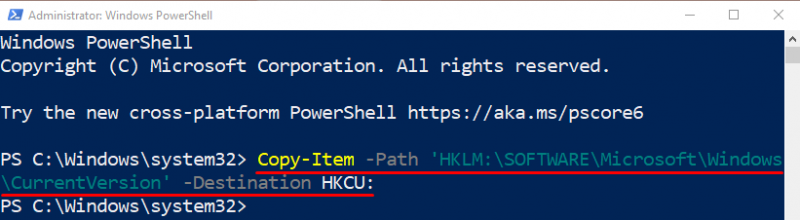
Exemplul 2: Creați cheia de registry în PowerShell
Pentru a crea cheia de registry, utilizați „ Articol nou comanda „ și „ -Cale ” parametru având valoarea declarată atribuită:
Articol nou -Cale HKCU:\New_Registry_Key
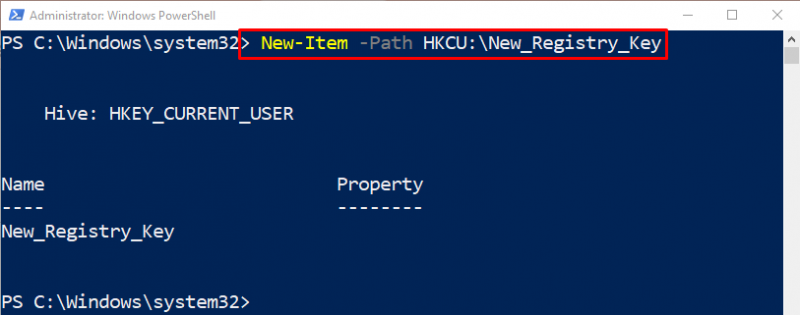
Exemplul 3: Ștergeți cheia de registry din PowerShell
Pentru a elimina sau a șterge o cheie de registry, menționați „ Eliminați-element comanda ' împreună cu ' -Cale ” parametru. Apoi, atribuiți-i numele de registry și calea:
Eliminați-element -Cale HKCU:\New_Registry_Key 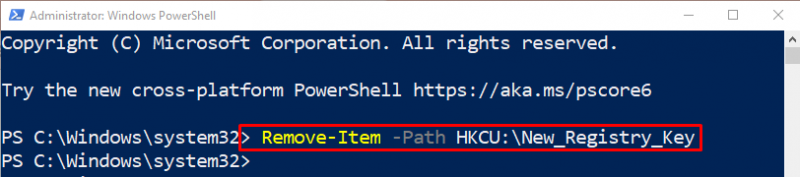
Exemplul 4: Listați toate subcheile utilizând PowerShell
Pentru a lista toate subcheile din PowerShell, executați comanda de mai jos:
Get-ChildItem -Cale HKCU:\ | Selectare-Obiect NumeÎn codul de mai sus:
- Folosește ' Get-ChildItem ” comanda și atribuiți „ HKCU:\ „la „ -Cale ” parametru.
- După aceea, furnizați „ | ” pipeline și specificați cmdletul ” Selectare-Obiect ' si ' Nume ”:
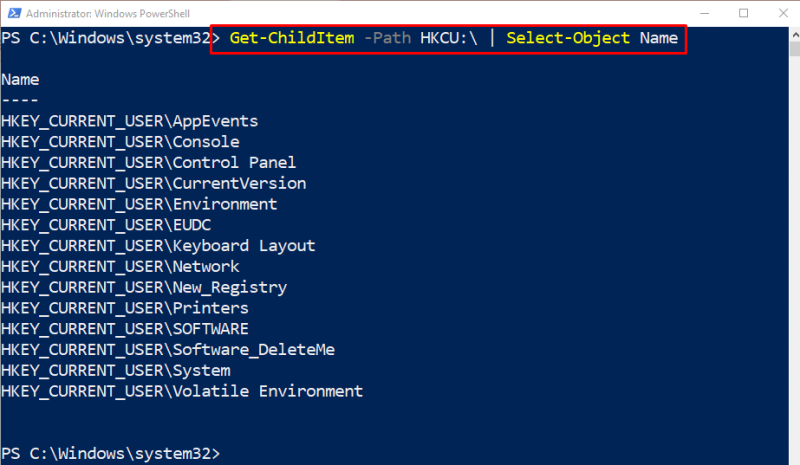
Exemplul 5: Eliminarea tuturor cheilor de sub o anumită cheie
Dacă utilizatorii doresc să elimine toate cheile și subcheile, trebuie să furnizeze „ HKCU:\Versiune curentă „la „ Eliminați-element ”comandă:
Eliminați-element -Cale HKCU:\Versiune curentă 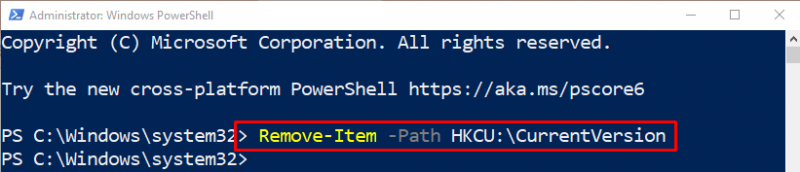
Asta e tot! Am furnizat informații detaliate cu privire la cheile de registry PowerShell.
Concluzie
Cheile de registry din PowerShell sunt foldere asemănătoare containerelor care constau din valori de registry ca fișiere din interiorul lor. PowerShell folosește furnizorul de registry pentru a accesa și modifica cheile de registry. Această postare a ilustrat cheile de registry cu ajutorul mai multor exemple.